سيعرض Windows رمز الخطأ 0x80070005 عندما يكون هناك مشكلة في تثبيت تحديثات الويندوز. قد تواجه أيضًا الخطأ إذا لم يتمكن Windows من تنشيط أو تشغيل بعض تطبيقات Office، خاصة بعد تحديث Windows. يخبرك رمز الخطأ بشكل أساسي أن Windows ليس لديه الملفات المطلوبة أو أذونات التسجيل لتنفيذ العملية.
نسلط الضوء على سبعة حلول محتملة لاستكشاف الأخطاء وإصلاحها لرمز خطأ Windows 0x80070005.
1. قم بتشغيل مستكشف أخطاء Windows Update ومصلحها
قم بذلك إذا كنت تتلقى رمز الخطأ 0x80070005 عندما تحاول تثبيت تحديث Windows. يمكن لمستكشف أخطاء Windows Update ومصلحها أيضًا إصلاح الأخطاء الأخرى أثناء التحديث.
في نظام التشغيل Windows 11، انتقل إلى الإعدادات >النظام >استكشاف الأخطاء وإصلاحها >أدوات استكشاف الأخطاء وإصلاحها الأخرى وحدد >زر التشغيل بجوار Windows Update.
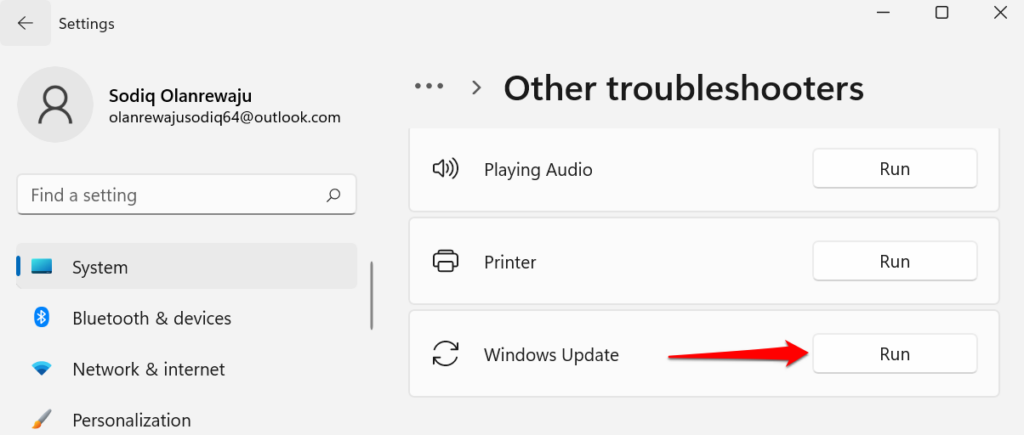
إذا كان لديك جهاز كمبيوتر يعمل بنظام التشغيل Windows 10، فتوجه إلى الإعدادات >التحديث والأمان >استكشاف الأخطاء وإصلاحها >مستكشف الأخطاء الإضافي ومصلحها>Windows Update وحدد تشغيل مستكشف الأخطاء ومصلحها .

انتظر حتى يقوم مستكشف الأخطاء ومصلحها بتشخيص المشكلات المحتملة التي تسبب رمز الخطأ 0x80070005 واتبع التوصيات التي تظهر على الشاشة.

2. البحث عن البرامج الضارة والفيروسات
غالبًا ما تقوم البرامج الضارة والفيروسات بحذف ملفات النظام الأساسية ومفاتيح التسجيل اللازمة لتشغيل برامج معينة وتثبيت تحديثات Windows. استخدم برنامجًا تابعًا لجهة خارجية فحص جهاز الكمبيوتر الخاص بك بحثًا عن البرامج الضارة والفيروسات أو قم بتشغيل الحماية في الوقت الفعلي في تطبيق Windows Security.
انتقل إلى الإعدادات >الخصوصية والأمان >أمان Windows >افتح أمان Windows >الفيروسات والحماية من التهديدات >إدارة الإعدادات وتفعيل الحماية في الوقت الفعلي .

في نظام التشغيل Windows 10، توجه إلى الإعدادات >التحديث والأمان >أمان Windows >الحماية من الفيروسات والتهديدات >إدارة الإعدادات وتشغيل الحماية في الوقت الفعلي ..
3. قم بتشغيل مدقق ملفات النظام
إن مدقق ملفات النظام (SFC) عبارة عن أداة سطر أوامر يتحقق من ملفات النظام الفاسدة والتالفة والمفقودة في Windows. إذا عثرت الأداة على أي منها، فإنها تستبدلها بنسخة جديدة.
إذا كنت تحصل على 0x80070005 لأن أحد ملفات النظام الحيوية مفقود أو تالف، فإن تشغيل SFC هو أفضل رهان لك لإصلاح المشكلة. قم بتوصيل جهاز الكمبيوتر الخاص بك بالإنترنت واتبع الخطوات أدناه.
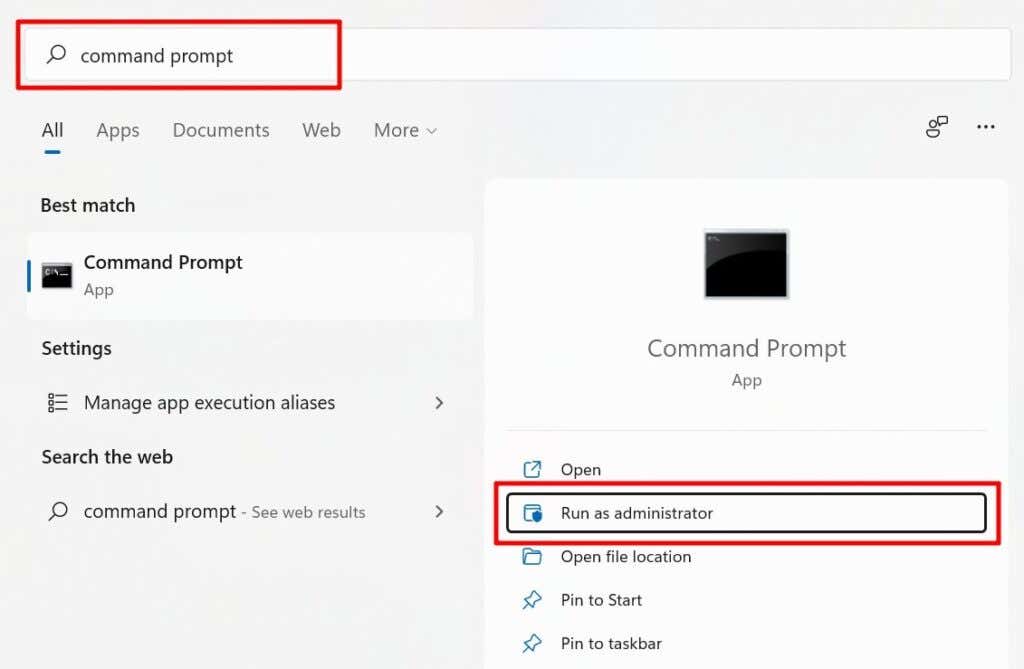
إذا كان جهاز الكمبيوتر لديك يعمل بنظام التشغيل Windows 8 أو إصدار أحدث، توصي Microsoft بتشغيل أداة خدمة وإدارة صور النشر (DISM) قبل تشغيل مدقق ملفات النظام. بخلاف ذلك، انتقل إلى الخطوة رقم 3 إذا كان لديك جهاز كمبيوتر يعمل بنظام Windows 7.
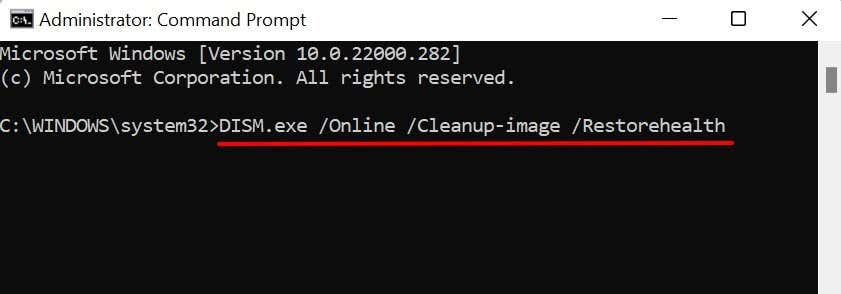
قم بتشغيل مدقق ملفات النظام (راجع الخطوة التالية) عندما تحصل على رسالة نجاح تفيد "اكتملت عملية الاستعادة بنجاح."
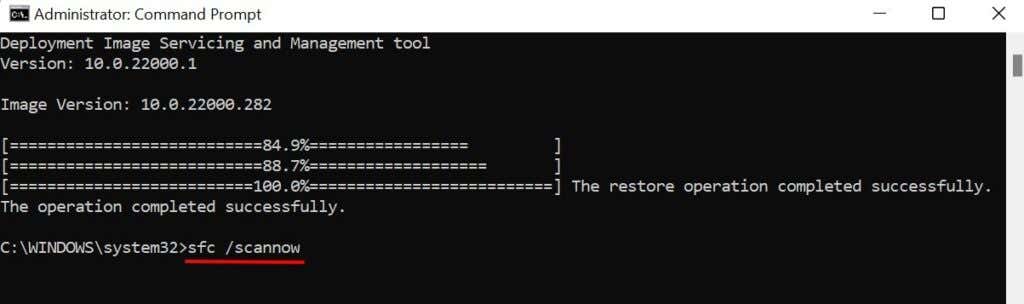
انتظر ظهور رسالة النجاح، وأغلق نافذة موجه الأوامر، وأعد تشغيل التطبيق/نظام التشغيل، وتخلص من الخطأ 0x80070005. قد يتعين عليك إعادة تشغيل جهاز الكمبيوتر الخاص بك لإنهاء عمليات الإصلاح المعلقة.

لذا، انتبه إلى الرسالة التي تظهر على الشاشة عند تشغيل مدقق ملفات النظام.
4. قم بتحديث سجل ويندوز
توصي Microsoft بتحديث السجل إذا ظهر رمز الخطأ 0x80070005 في أحد تطبيقات Office بعد تحديث Windows. يمكن أن يؤدي حذف أي عنصر في السجل أو إتلافه إلى حدوث مشكلات أخرى في Windows. لذا، تأكد من عمل نسخة احتياطية من سجل ويندوز قبل إجراء التحديث.
أغلق جميع تطبيقات Microsoft Office واتبع الخطوات التالية:
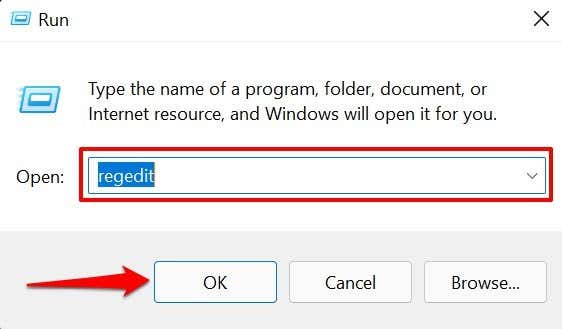
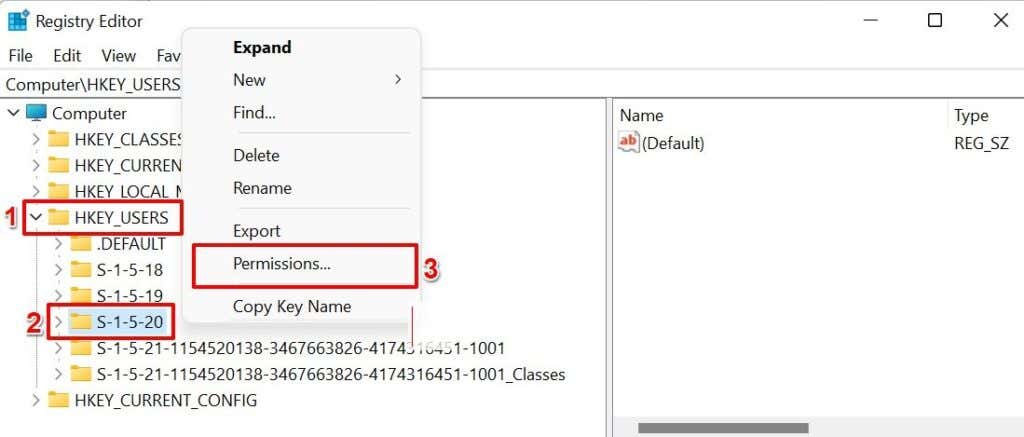

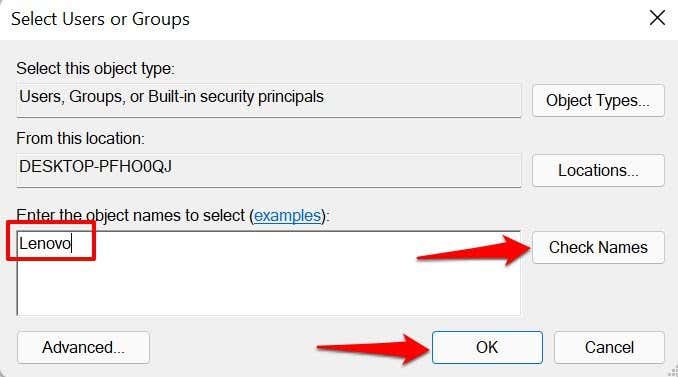
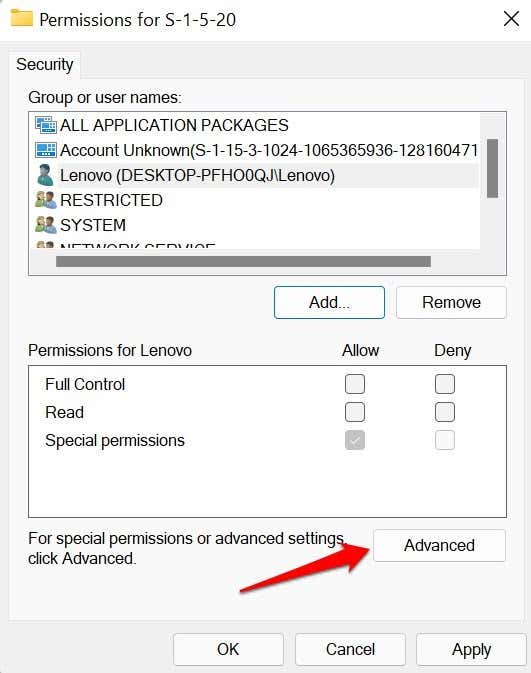
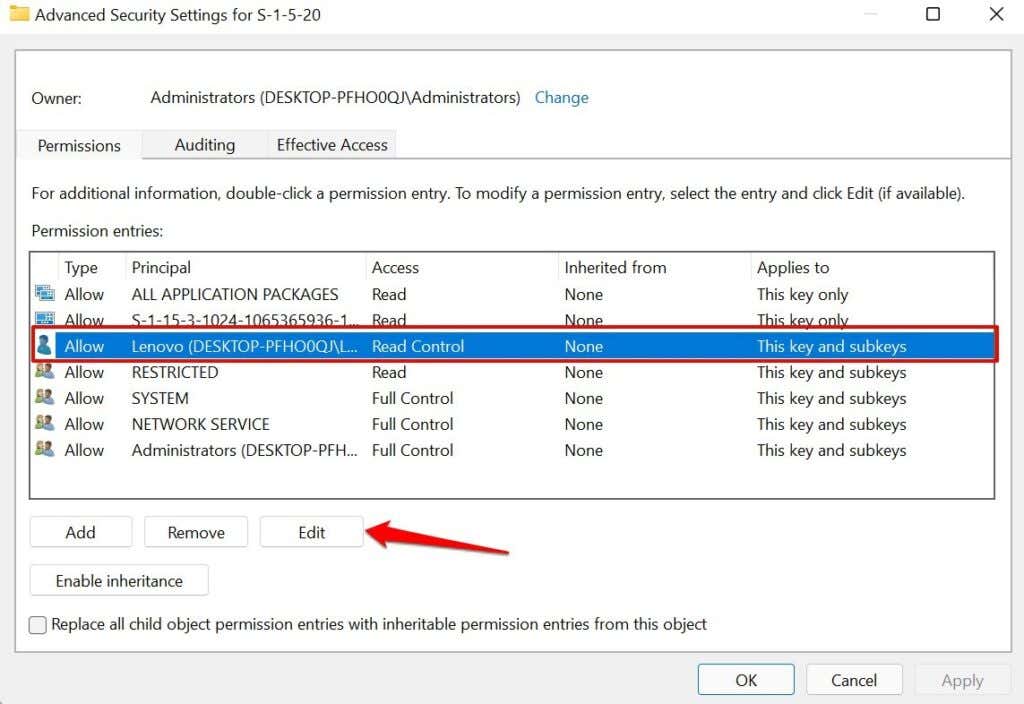
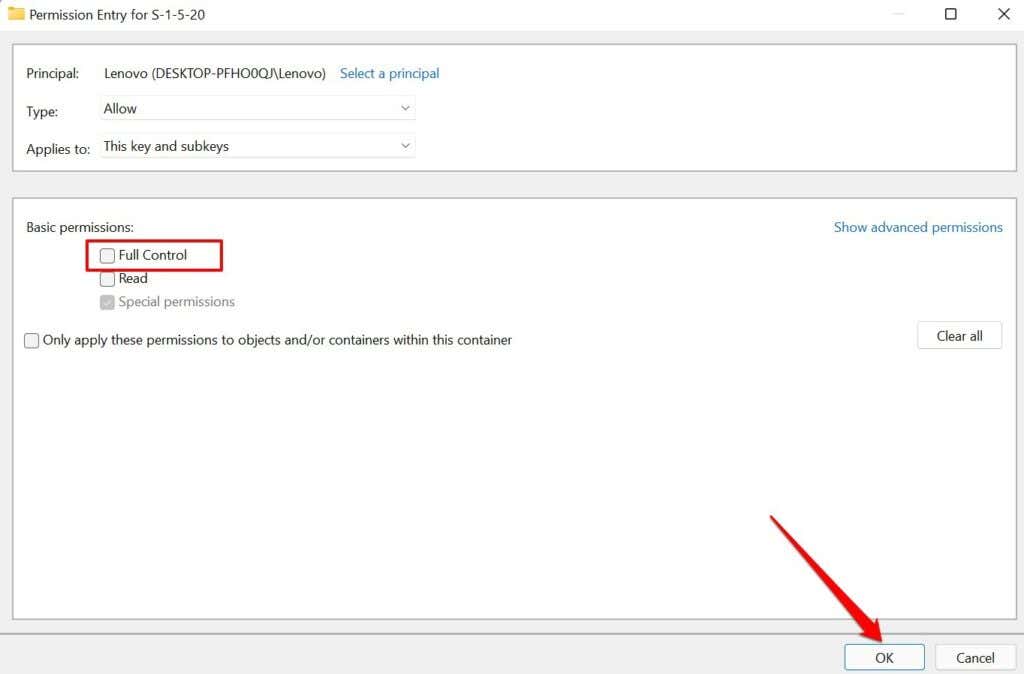
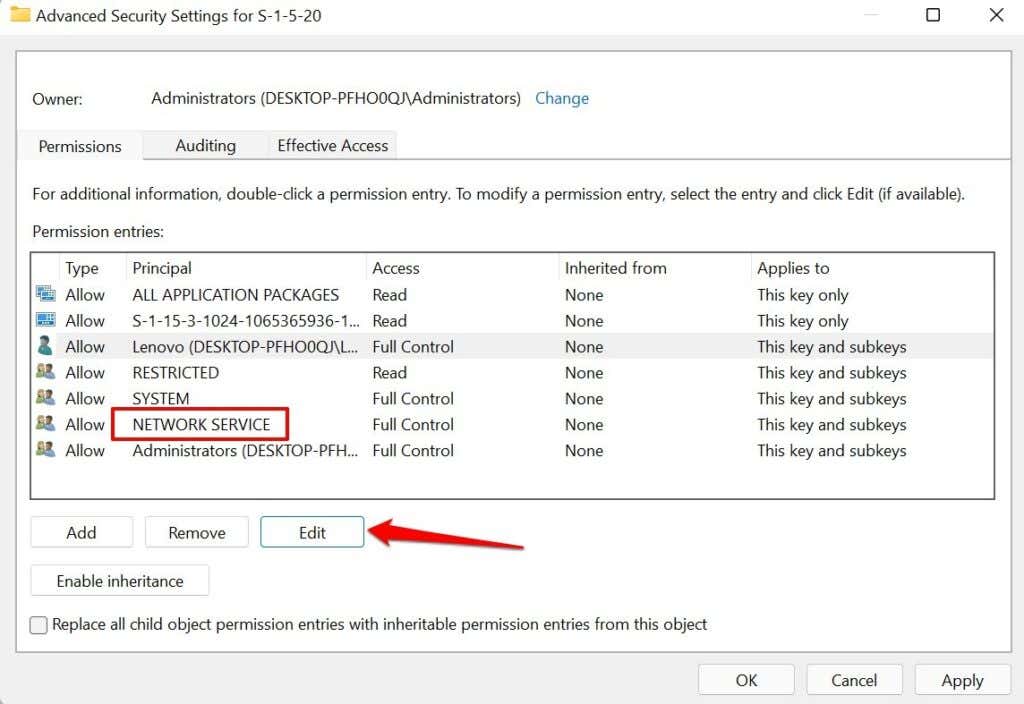
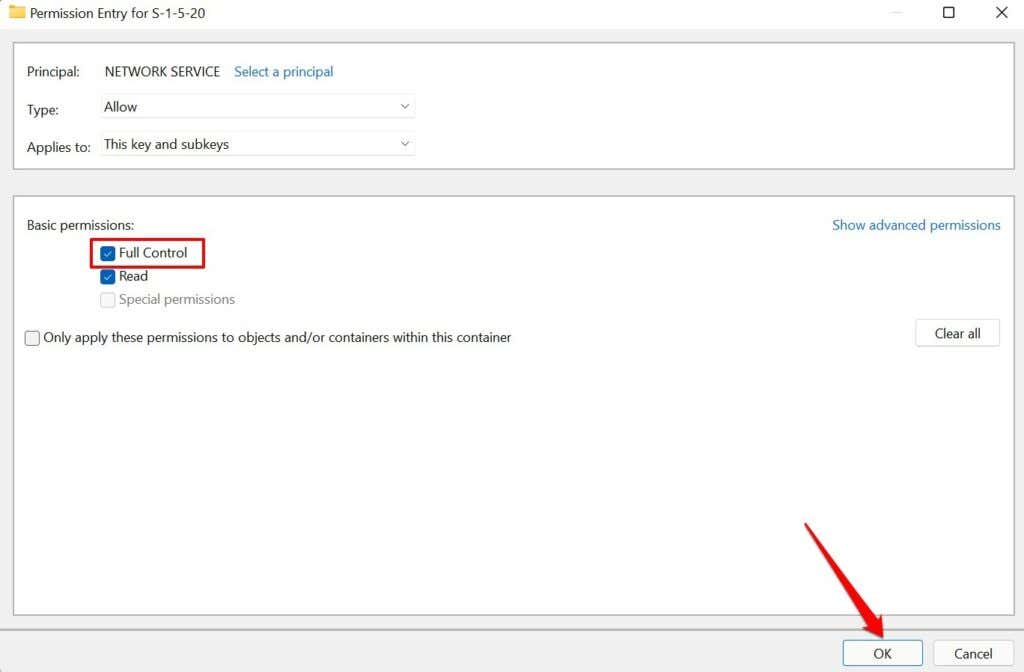
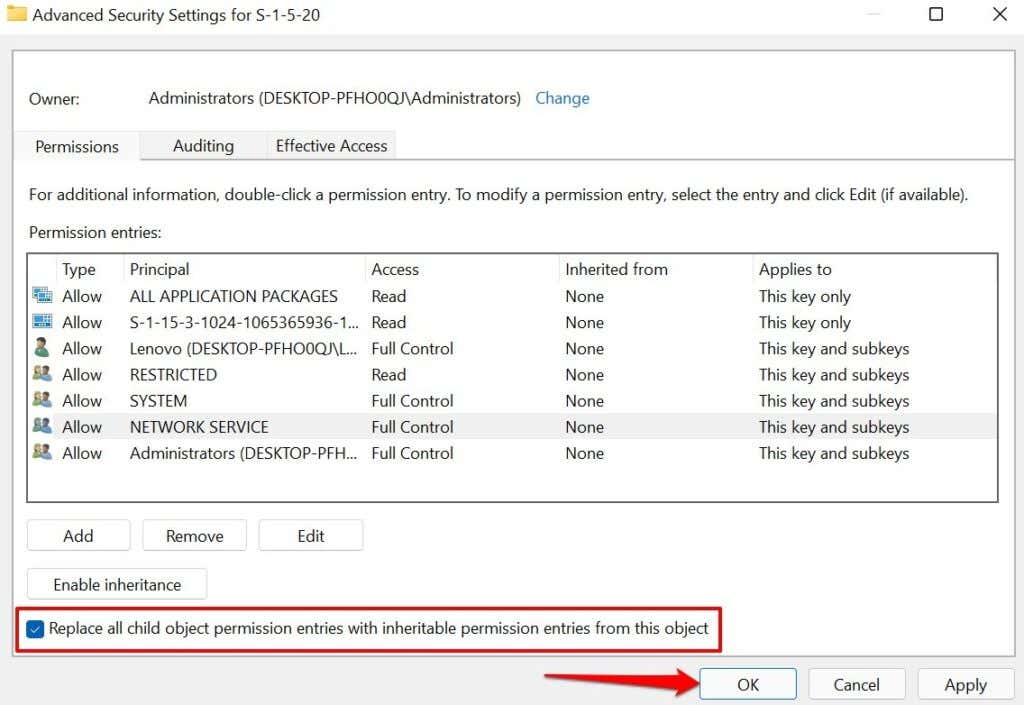
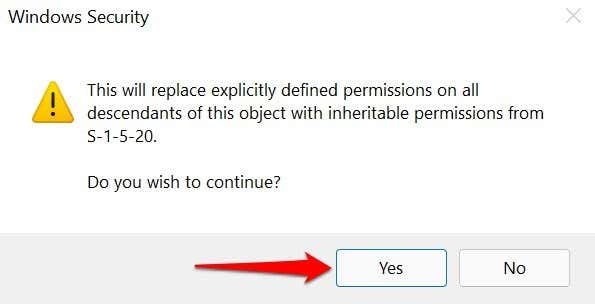
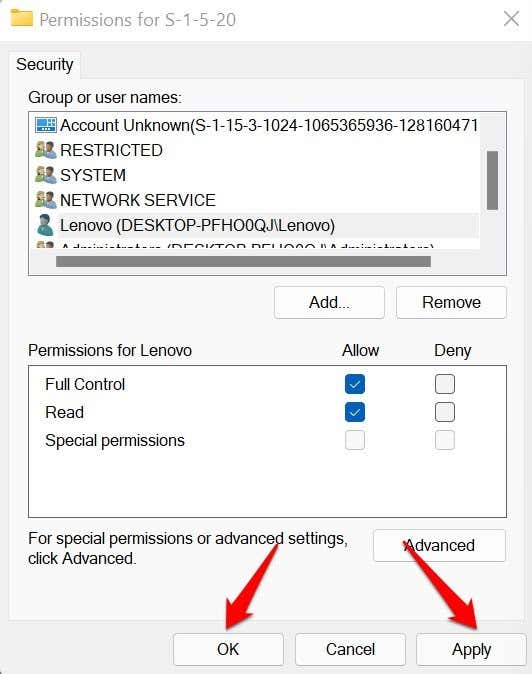
أغلق محرر التسجيل، وأعد فتح تطبيق Office وتحقق مما إذا كان ذلك يؤدي إلى إيقاف رمز الخطأ 0x80070005.
ملاحظة: استبدل C: بحرف محرك الأقراص حيث تم تثبيت Windows. وبالمثل، استبدل USERNAME باسم مستخدم جهاز الكمبيوتر الخاص بك.

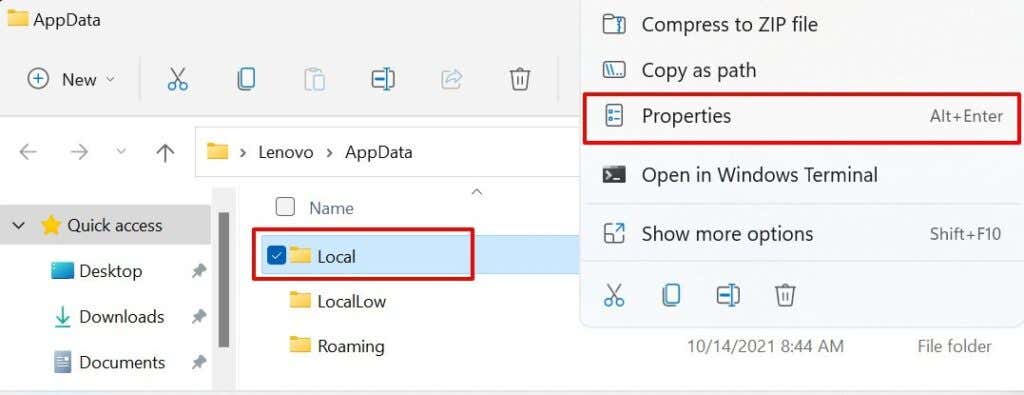
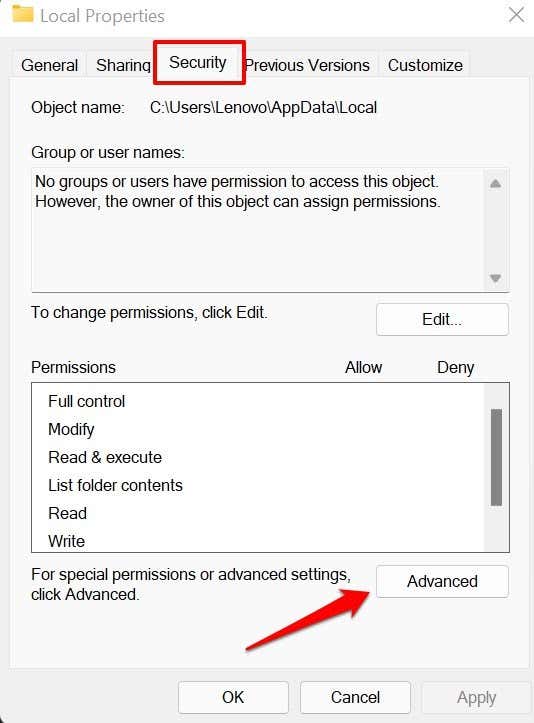
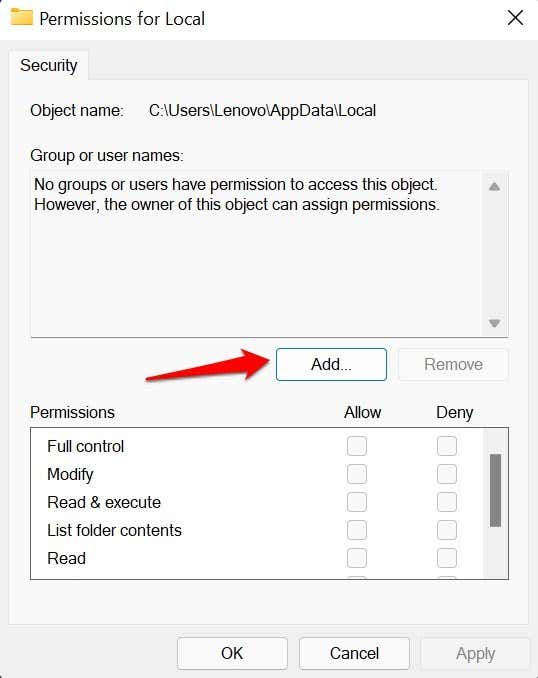

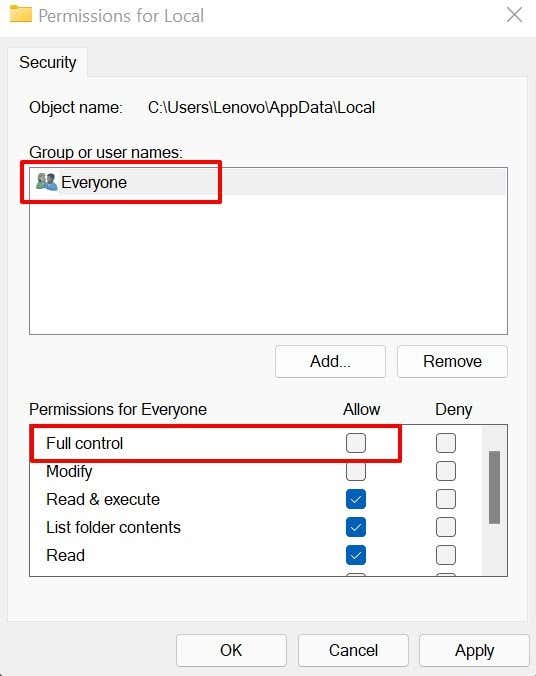

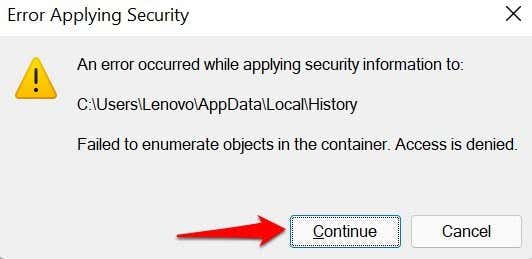
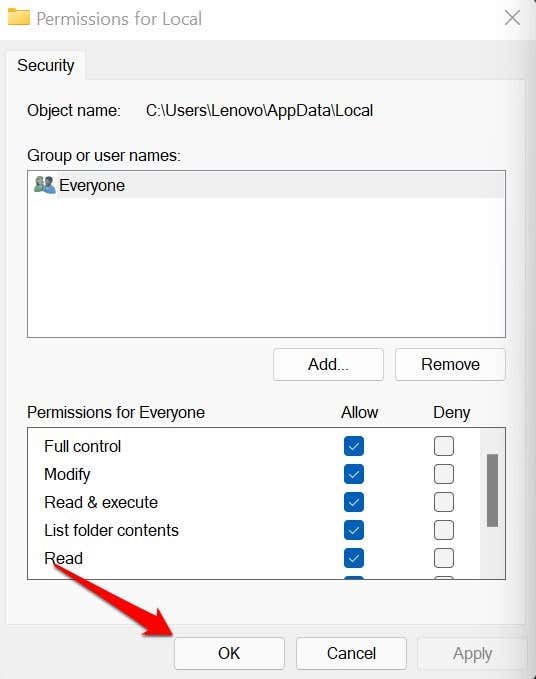

5. تحقق من إعدادات جدار الحماية الخاص بك
يمكنك حل الخطأ 0x80070005 عن طريق تكوين سفتشوست (العملية المضيفة لخدمات Windows) لتجاوز إعدادات جدار الحماية لديك.
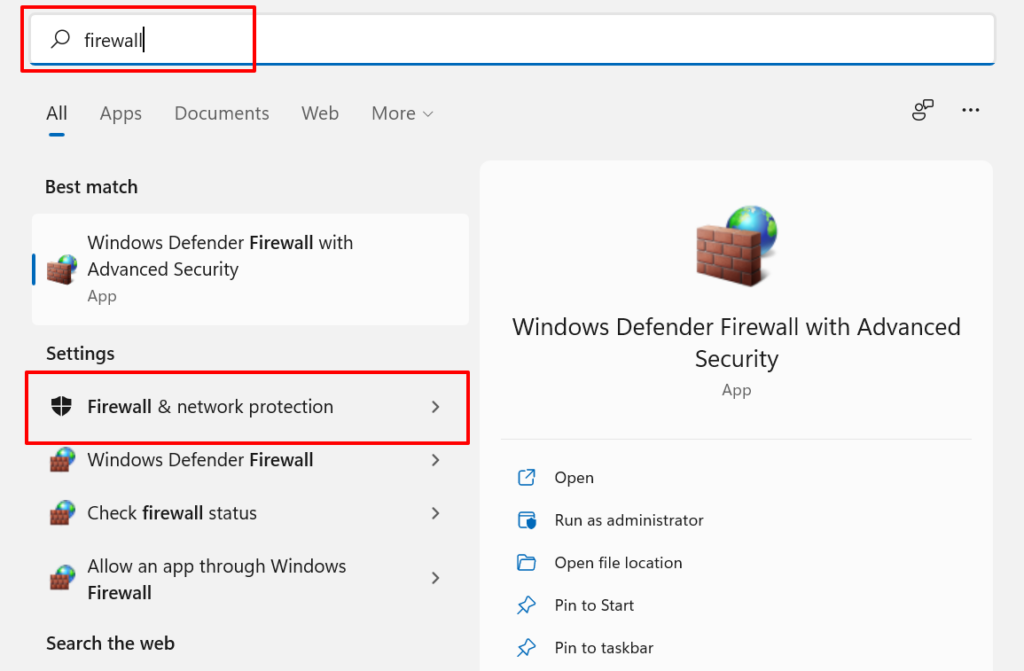

سيؤدي ذلك إلى إعادة توجيهك إلى نافذة جدار حماية Windows Defender في لوحة التحكم.
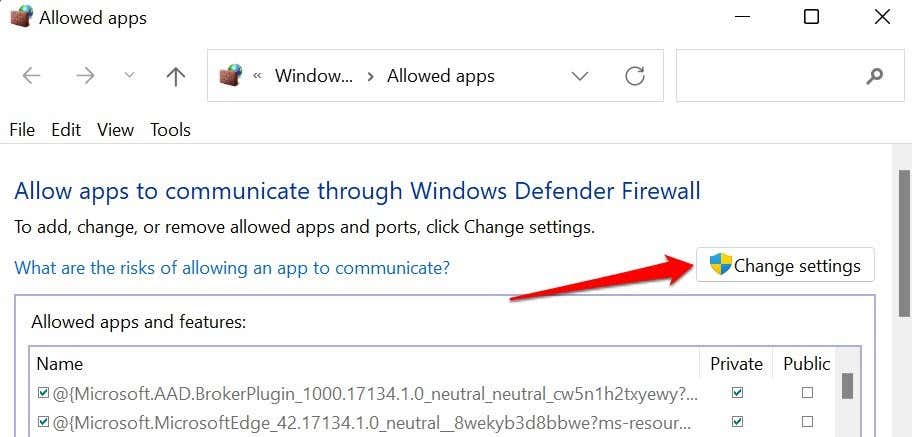


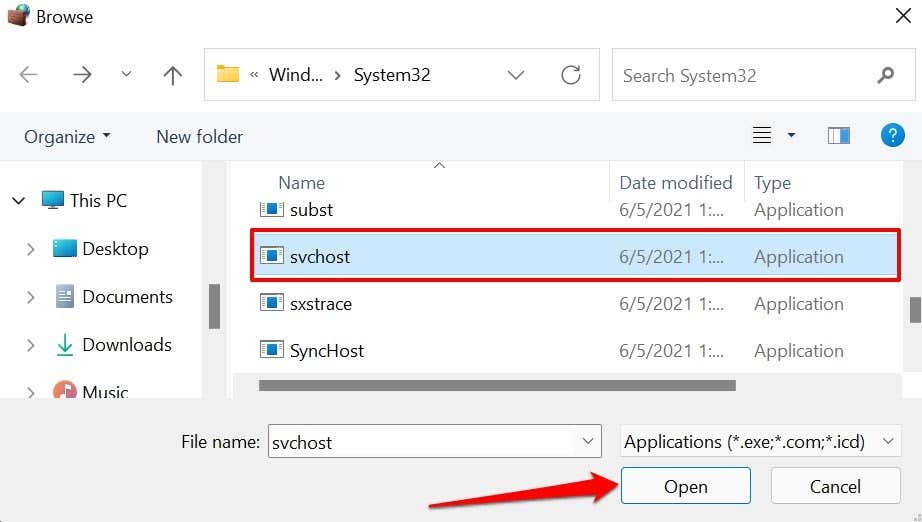


6. قم بإجراء تمهيد نظيف
يمكن أن يساعد إجراء التمهيد النظيف في نظام التشغيل Windows في تشخيص سبب أخطاء بدء التشغيل، والتعطل المتكرر للتطبيقات، ومشكلات Windows Update. عند إجراء تمهيد نظيف، يقوم جهاز الكمبيوتر الخاص بك بتعطيل الخدمات غير الأساسية مؤقتًا. سيساعد ذلك في عزل وتشخيص تعارض البرامج الذي يتسبب في ظهور رمز الخطأ 0x80070005 عند تحديث Windows أو تشغيل تطبيقات Office.
تأكد من تسجيل الدخول إلى جهاز الكمبيوتر الخاص بك باستخدام حساب المسؤول قبل بدء التشغيل النظيف..
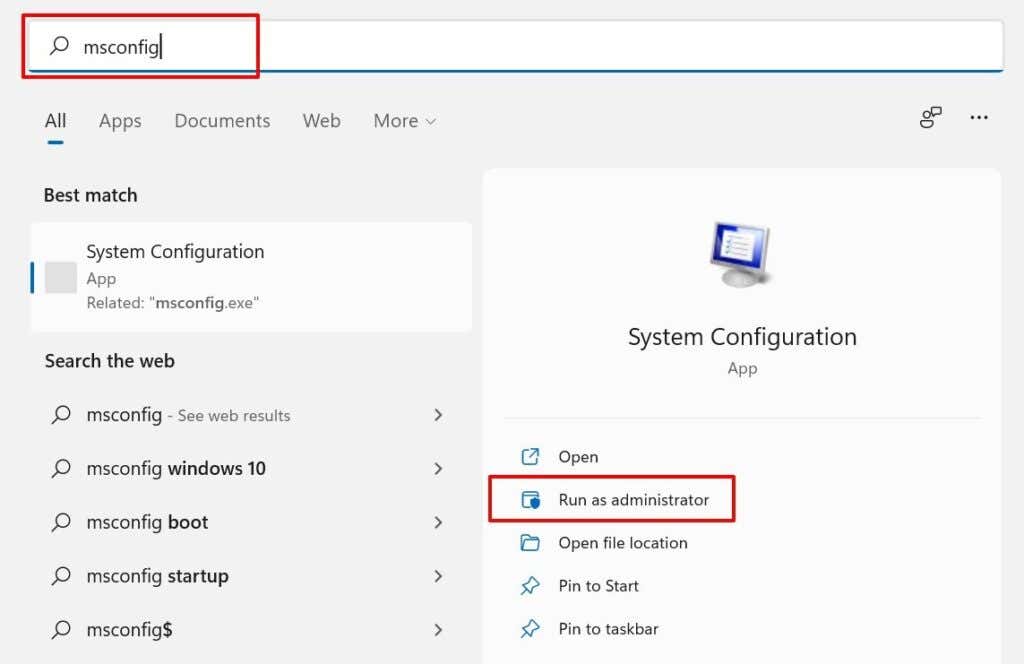

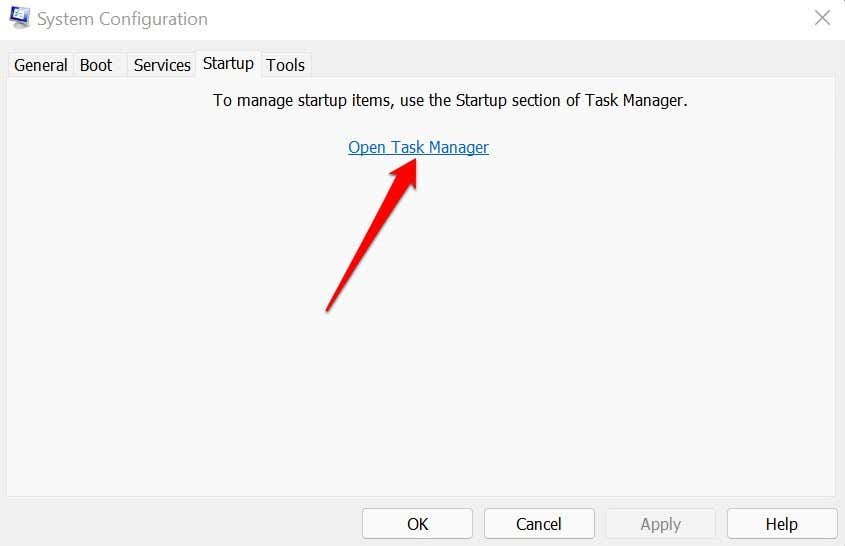
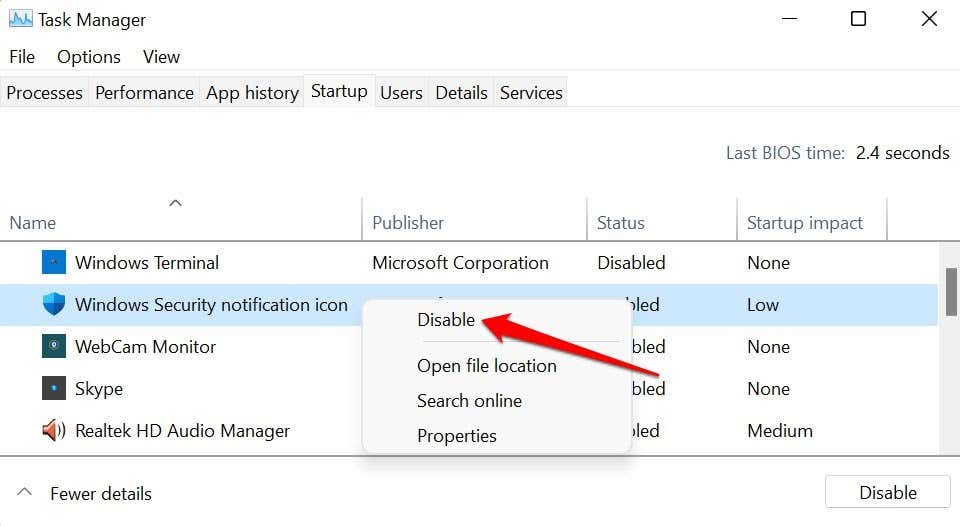
أغلق "إدارة المهام" وأعد تشغيل الكمبيوتر للتمهيد إلى بيئة "نظيفة". إذا لم تحصل على الخطأ 0x80070005 بعد عملية التمهيد النظيف، فهذا يعني أن أحد التطبيقات المعطلة هو المسؤول عن الخطأ.
7. إعادة تعيين مكونات Windows Update
قم بإعادة تعيين كافة مكونات وكيل Windows Update إذا استمر الخطأ بعد تجربة خطوات استكشاف الأخطاء وإصلاحها المذكورة أعلاه.
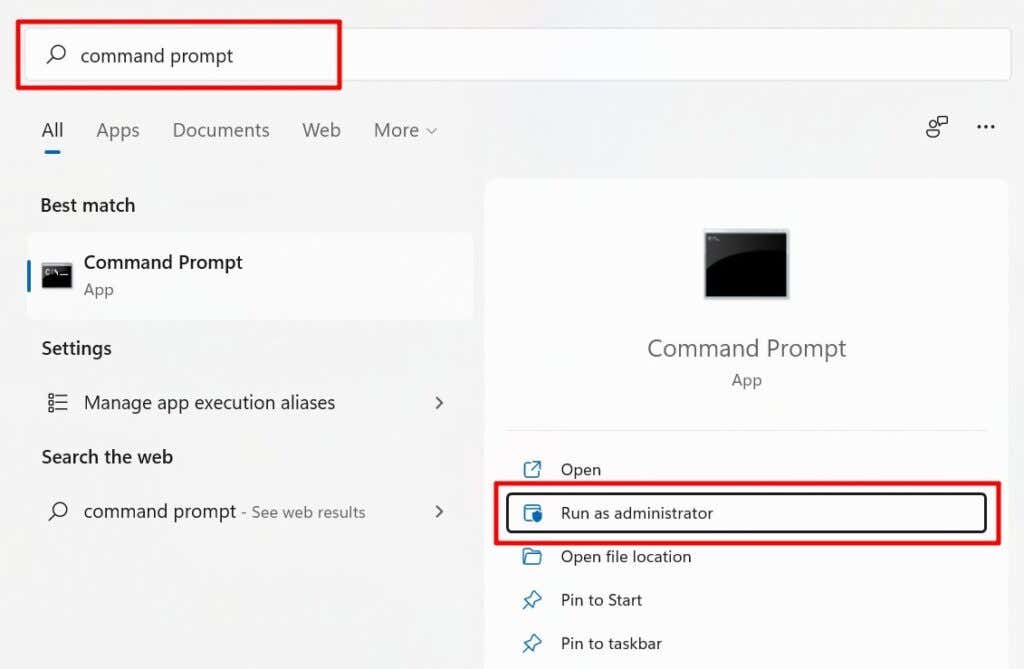
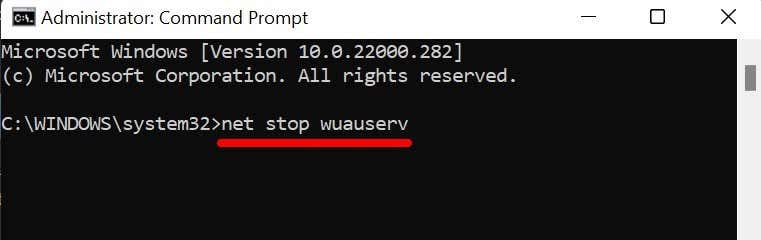
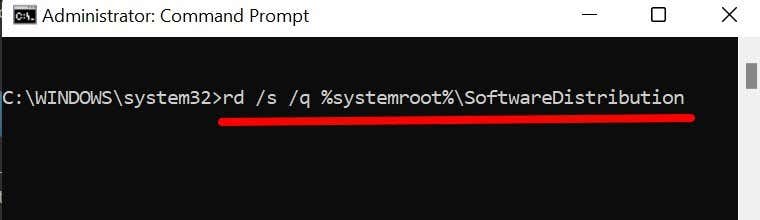
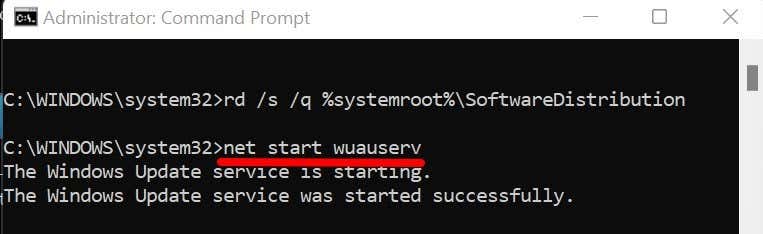
أغلق نافذة موجه الأوامر وتحقق مما إذا كان بإمكانك الآن تثبيت تحديثات Windows بدون رمز الخطأ 0x80070005.
الملاذ الأخير: إعادة ضبط Windows
إعادة ضبط Windows على إعدادات المصنع إذا كنت لا تزال غير قادر على تثبيت تحديثات Windows أو تشغيل تطبيقات Office بسبب الخطأ 0x80070005.
.